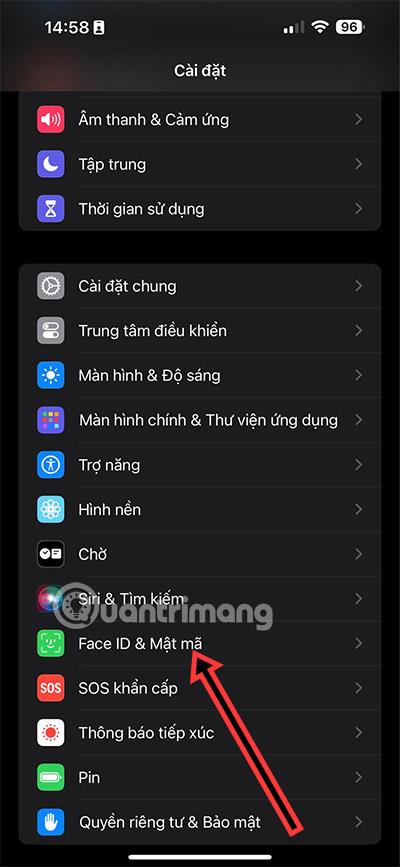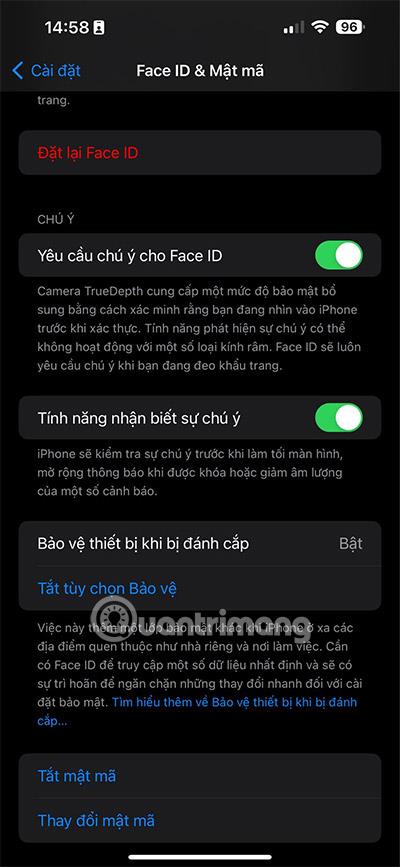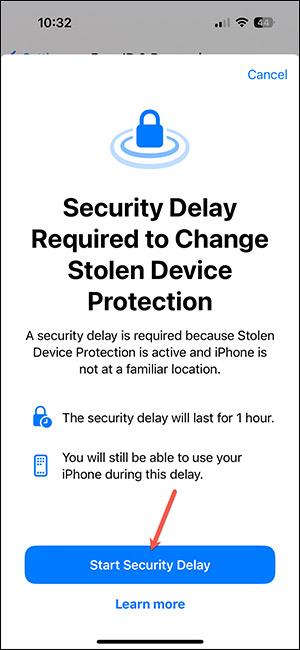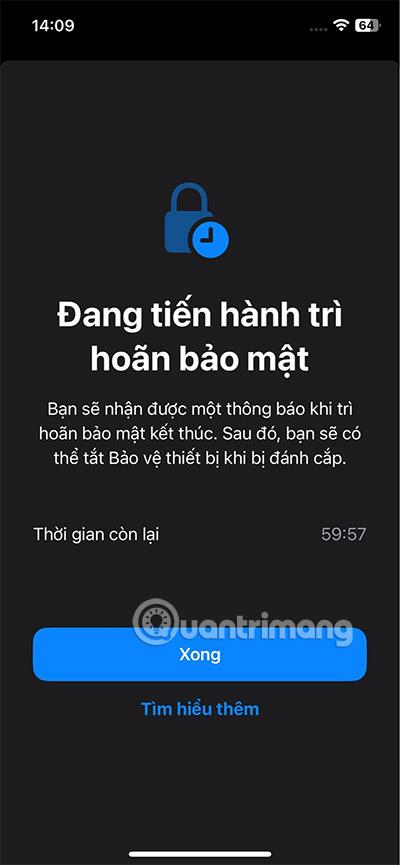Varastetun laitteen suojausominaisuus iPhonessa on uusi iOS 17.3 -versiossa, mikä parantaa puhelimesi turvallisuutta, etenkin jos se katoaa tai varastetaan. Joitakin arkaluonteisia toimintoja varten laite vaatii Face ID:n ja PIN-koodin, kuten tallennettujen salasanojen katselun, salasanojen vaihtamisen tai iCloud-tilien poistamisen puhelimesta. Alla on ohjeet iPhonen suojauksen ottamiseksi käyttöön varastettaessa.
Päivitys: Tällä hetkellä iOS 17.4 -versiossa on ylimääräinen suojausviivepyyntö, jossa on kaksi vaihtoehtoa:
- Poissa tutuista paikoista: Pyydä viivettä suojausasetusten muuttamiseen, kun olet poissa tutuista paikoista, kuten kodistasi tai yrityksestäsi.
- Aina: Aina lykätä suojausasetusten muuttamista sen sijaan, että vaatisit vain viivettä, kun laite poistuu tutuista paikoista.
Ohjeet iPhonen suojauksen ottamiseksi käyttöön varastettaessa
Vaihe 1:
Siirry ensin Asetukset-kohtaan ja napsauta sitten Face ID & Passcode . Vaihda uuteen käyttöliittymään, vieritä alas nähdäksesi varastetun laitteen suojausvaihtoehdon . Napsauta Ota suojaus käyttöön ottaaksesi iPhonen suojauksen käyttöön, kun se varastetaan.
Kun olet tutuissa paikoissa, kuten kotona tai töissä, tämä ominaisuus sammuu automaattisesti.
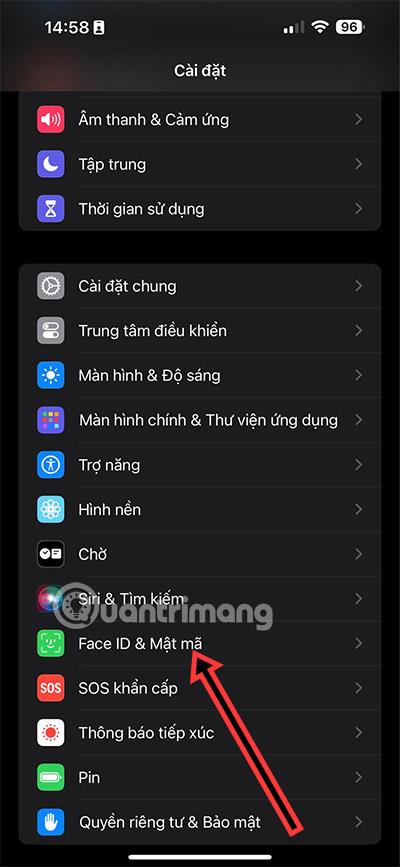

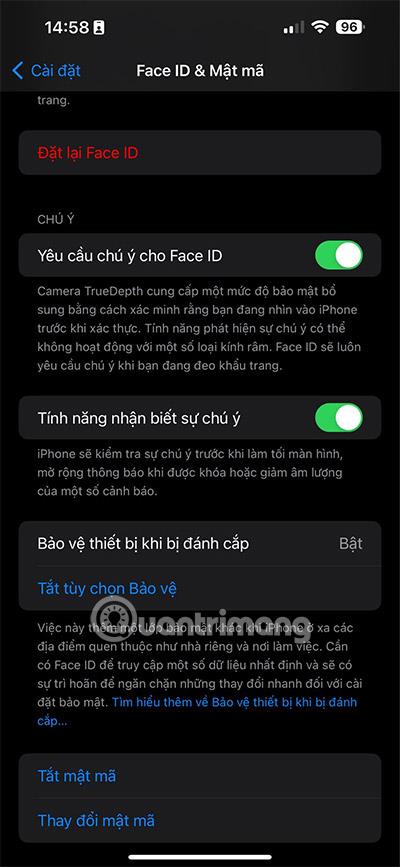
Vaihe 2:
Jos poistat tämän iPhonen suojausominaisuuden käytöstä tai iPhonesi varastetaan ja siinä on arkaluonteisia toimintoja , näytössä näkyy alla oleva odotusaika. Näissä tapauksissa käyttäjien on todennettu Face ID:llä tai Touch ID:llä, odotettava tunti ja todennettava uudelleen Face ID:llä tai Touch ID:llä voidakseen käyttää puhelinta.
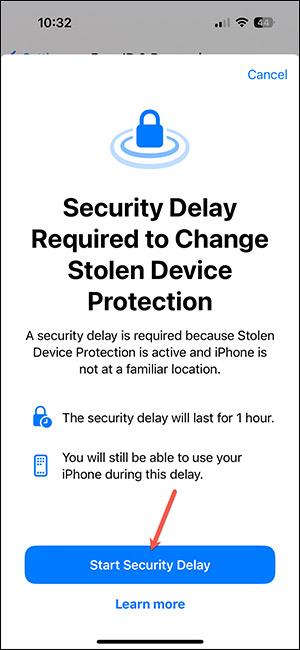
iPhonen suojausominaisuuden pysäyttämiseen on 1 tunti , ja kun aika umpeutuu, sinun on todennettava Face ID uudelleen .
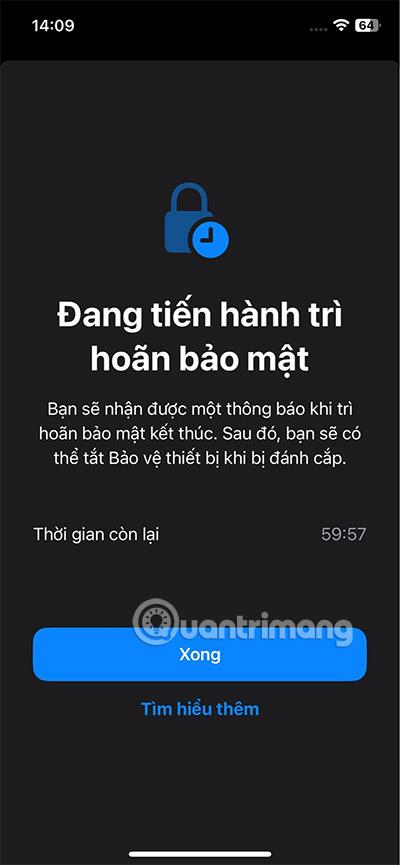
Toiminto vaatii Face ID/Touch ID:n, kun iPhonen suojaus on käytössä
Kun varastetun iPhonen suojausominaisuus on käytössä, varkaat suorittavat monia toimintoja ottaakseen tilisi haltuunsa. Näitä toimintoja varten tarvitaan Face ID/Touch ID.
- Tarkastele iCloud Keychainiin tallennettuja salasanoja
- Tarkastele ja rekisteröi Apple Card
- Poista kaikki iPhonen asetukset
- Poista Lost Mode käytöstä iPhonessa
- Käytä Safariin tallennettuja maksutapoja
- Käytä Apple Cashia rahan lähettämiseen ja vastaanottamiseen
- Käytä Säästöjä Wallet-sovelluksessa rahansiirtoon
- Suorita uudet asetustoiminnot iPhonelle
Toiminnot, jotka edellyttävät Face ID- tai Touch ID -todennusta ja tunnin turva-odotusta:
- Vaihda Apple ID -salasana
- Päivitä Apple ID -tilin suojausasetukset, mukaan lukien luotettujen laitteiden, luotettujen puhelinnumeroiden, palautusavainten tai palautusyhteystietojen lisääminen tai poistaminen
- Vaihda iPhonen salasana
- Lisää, poista Face ID tai Touch ID
- Poista Find My iPhone käytöstä
- Poista iPhonen suojaus käytöstä, kun se varastetaan
Näillä toimilla sinun täytyy todentaa Face ID:llä/Touch ID:llä, odottaa tunti ja todentaa sitten uudelleen biometrisilla tiedoilla suorittaaksesi toiminnon loppuun.